- 系统
- 教程
- 软件
- 安卓
时间:2020-05-02 来源:u小马 访问:次
有时,照片应用程序无法以PNG或JPEG或JPG或任何其他形式打开图片。同时,在打开图片或编辑图片时,Win10专业版会提示您在照片应用中等待操作超时错误。
最常见的情况是,当您使用照片应用程序打开照片时,发现您无法在Win10专业版上查看和编辑这些照片。
或者对于某些用户来说,很有可能因为未知原因导致视频超时。
从广义上讲,由于有问题的图片应用程序,Back Intelligence Transfer服务以及Win10专业版上的系统问题,会出现此照片错误。
基于这些事实,您需要不遗余力地删除此图像超时问题。对于满足等待操作超时SQL服务器的人来说,下面的解决方案也很有帮助。
如何在Win10专业版上打开照片时修复等待操作超时?
现在,为了打开照片然后进行编辑,您需要更改照片应用程序,服务和Win10专业版系统。
尝试以下方法,以便在Windows 7,8和10上摆脱图片或视频超时。
解决方案1:重新启动Win10专业版
据说,在你深入了解这张照片错误之前,等待操作会超时,你可能做的第一件事就是重启你的电脑。对于某些用户,一旦再次启动PC,图片问题就会消失。
但你也可以注意到这一点 当你遇到等待操作超时时,这就是为什么你甚至无法重启Win10专业版。
只有在开始菜单恢复正常后才能重启PC并修复图片无法在Win10专业版上打开和编辑。
如果开始菜单不起作用,或者您想重新启动计算机,则可以使用简单而简单的方法。也就是使用组合键Ctrl + Alt + Delete。然后在以下窗口中,选择Power,然后决定重新启动。
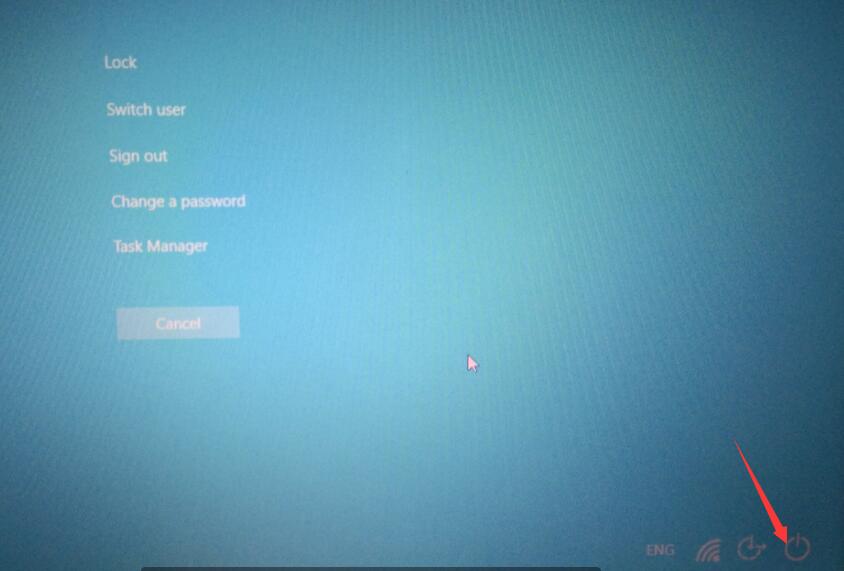
解决方案2:在Win10专业版中重新启动Windows资源管理器
首先,重新启动文件浏览器可以在某种程度上消除应用程序中的等待操作超时错误,例如某些照片查看器。
由于您在查找并在Windows资源管理器文件夹中打开图片时遇到此照片超时问题,因此您需要重新启动文件资源管理器任务以查看它是否有效。
1.打开任务管理器。
2.在任务管理器中,向下滚动以找到Windows资源管理器,然后右键单击它以重新启动它。
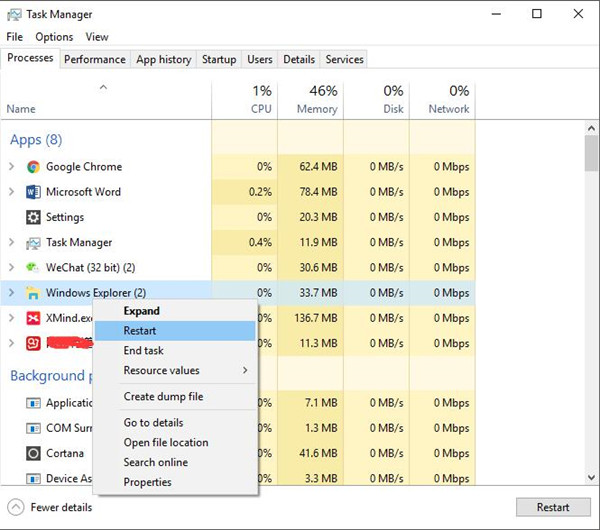
3.然后,如果可能,您可以选择重新启动Window 10。
这样,重新打开PC后,您可以尝试使用照片查看器打开照片,以检查在Win10专业版上是否已解决等待操作超时。
解决方案3:重新启动Back Intelligence Transfer Service
众所周知,在Windows系统上,有一种后向智能传输服务(BITS)用于管理文件并将信息传输到Win10专业版上的相关程序。在其处理过程中,可能会遇到图像超时。
准备好重新启动此BITS服务以解决等待操作超时。
1.按Windows + R打开“ 运行”框,然后在框中输入services.msc。然后单击“ 确定”转到“ 服务”程序。
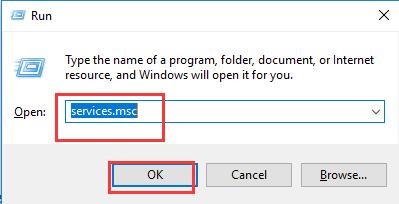
2.然后在“ 服务”窗口中,向下滚动以找到“ 后向智能传输”,然后右键单击它以重新启动它。
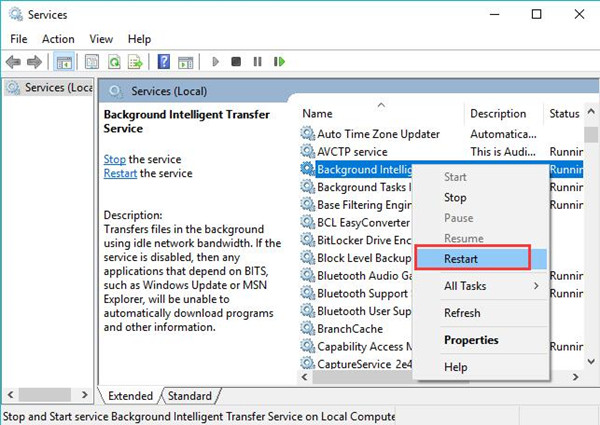
3.然后重新启动Win10专业版以使其生效。
如果您已重新启动PC的BITS,则可以看到图像或视频可以正常运行,而不会遇到超时的Win10专业版等待操作。
解决方案4:卸载照片应用程序
另一方面,由于等待操作超时而导致在Visual Studio中运行到图像的照片软件或未打开的视频可以由应用程序本身引导,因此,您需要主要卸载照片应用程序。
在大多数情况下,照片问题在于Win10专业版内置照片应用程序,如Windows Photo Viewer。
要从Win10专业版中删除内置图片软件,您需要提升Windows PowerShell。
1. 从搜索框中打开Windows PowerShell。
2.在PowerShell中,复制并粘贴以下命令以卸载照片应用程序。
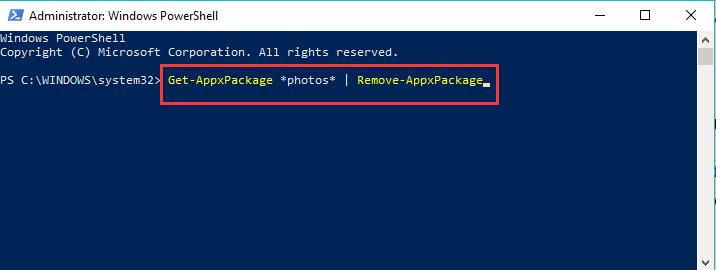
然后您可以看到内置的照片软件已从您的PC中删除。
在这里,如果您发现卸载图片应用程序无法修复照片错误,您可以再次重新安装已卸载的嵌入式应用程序。
为此,只需在Windows PowerShell中运行以下命令即可。
Get-AppxPackage -AllUsers | Foreach {Add-AppxPackage -DisableDevelopmentMode -Register“$($ _。InstallLocation)/AppXManifest.xml”}
在这里,您可以考虑删除Win10专业版上的Windows媒体播放器等嵌入式照片或视频应用程序,以期修复等待操作超时错误。
或者即使不是照片查看器在等待操作中超时,如果服务器错误或实体框架遇到此图片或视频失败问题,您也可以做出决定以摆脱它们。
使用新的照片应用程序,您可以尝试使用它来编辑照片或图像。视频应用程序中的等待操作超时不会在下次出现。
解决方案5:安装第三方照片应用程序
如果您已经卸载了内置的照片查看器,例如Paint,您可以尝试在线下载新的照片查看器。
事实证明,下载第三方图片软件也可以成为Win10专业版上等待操作超时错误的方法。
由于这个照片问题主要是由于Win10专业版内置的照片查看器,你可以看到最直接的解决方案是从谷歌或其他地方获得可靠的非内置照片。
您可以选择使用IrfanView,FastStone Image Viewer和XnView等第三方照片查看器。
使用Win10专业版以外的新照片查看器,打开照片时等待操作将超时。
解决方案6:在Win10专业版上设置默认照片查看器程序
最后,一旦您注意到上述方法对于处理在Win10专业版上超时的等待操作没有用处,您还可以确定分别为照片和视频设置默认应用程序。
从这个意义上讲,Win10专业版将使用默认程序自动打开和编辑图片和视频,不会受到其他程序的影响。
要在Win10专业版上更改默认应用程序,请继续。
1. 在搜索框中搜索默认值,然后按Enter键转到默认应用程序设置。
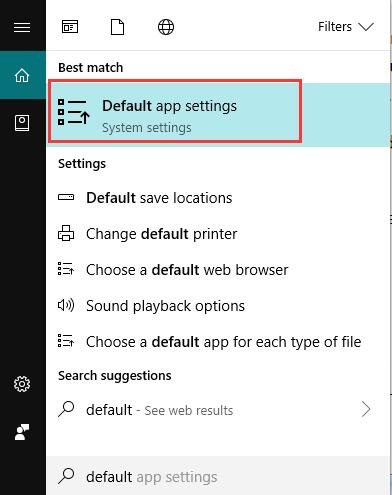
2.然后在默认应用程序下的照片查看器下,选择一个应用程序,例如照片和Microsoft Office Photo Manager。
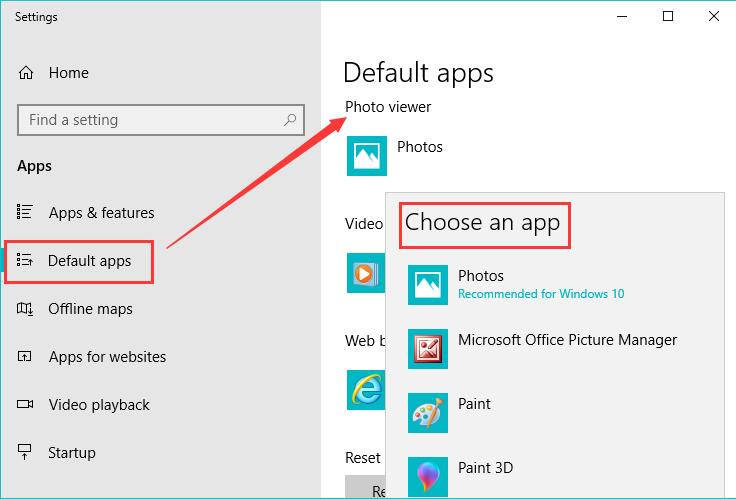
3.同样,在默认应用下,在视频下,也选择一个应用。
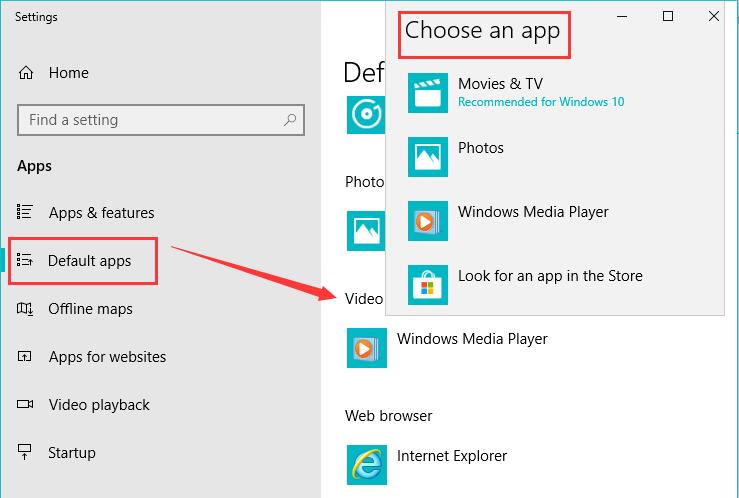
在这里,您可以将电影和电视或Windows Media Player作为Win10专业版上的默认视频播放器。
在此过程完成后,现在是时候打开图像应用程序并根据需要更改C:图片。
解决方案7:检查Win10专业版更新
最后但同样重要的是,您可以开始查看Win10专业版是否有任何更新。
具有新功能的新更新可能能够处理系统照片问题。在这种情况下,Win10专业版上的等待操作超时将不会再次出现。
1.转到“ 开始” > “设置” >“ 更新和安全”。
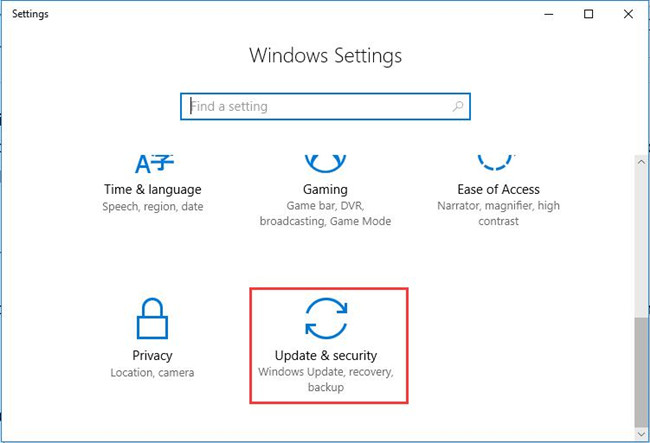
2.然后在Windows Update下,单击“ 检查更新”。
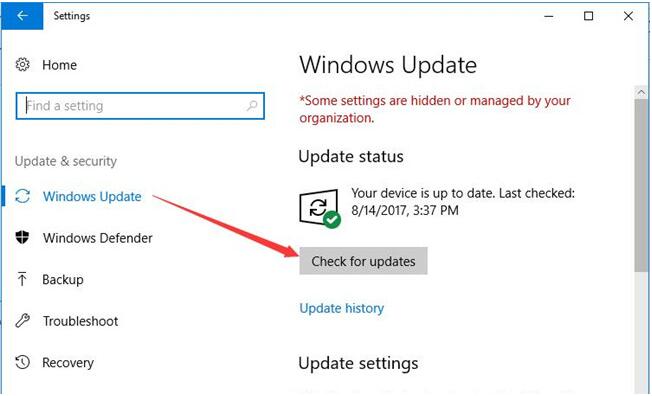
虽然您的PC上已安装Win10专业版更新,但请尝试打开图片以查看是否可以打开它们。
总而言之,从这篇文章中可以预见,如果您在打开图片时已经设定了修复等待操作超时的功能,Win10专业版可以让您打开照片和视频并进行编辑。





